Instrukcja importu stref
Logistyka -> Strefy -> Importuj.

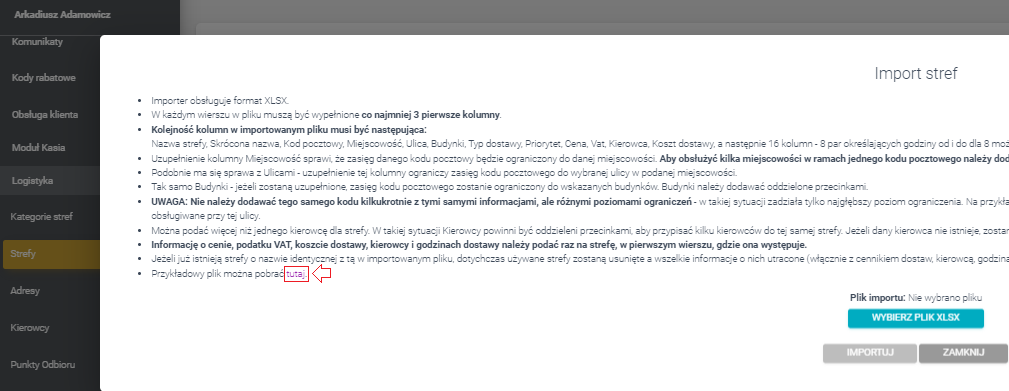
Jak zaimportować strefy?
Upewnij się, że jest dopasowany do formatu opisanego w Instrukcji. Podpowiedzią będzie też to, że eksport stref = import stref. Z tego powodu możesz wyeksportować strefę/strefy:

Aby wgrać załączone pliki należy przejść do zakładki Logistyka -> Strefy, a następnie wybrać Importuj.
Należy zwrócić uwagę na:
- Czy nazwa kierowcy w pliku zgadza się z istniejącym już kierowcą w systemie. Czyli jeśli w sytsemie mamy "Goodspeed" tak powinniśmy mieć w pliku. Jeśli będziemy mieli np. "GS" - stworzy tam się nowy kierowca, co może spowodować późniejsze niejasności przy raportach.
Import stref je nadpisuje, a nie aktualizuje. Należy pamiętać o tym, że jeżeli chcemy dodać 2 kody do strefy, która obecnie ma 200 kodów - importujemy całość tj. 202 kody pocztowe.
Kolumny z godzinami dostaw muszą mieć format Czas w Excel. Aby sprawdzić jak powinny wyglądać - pobierz eksport swoich obecnych stref, jeśli masz je dodane do systemu.
Przy integracji z Goodspeed: po wgraniu plików sprawdź czy wszystkie strefy są zaznaczone w polu integracji i jeśli nie - zaznacz je, po czym zapisz zmiany.
- Po imporcie należy zaznaczyć kategorie strefy - przy imporcie kategorie się odznaczają i po dokonanym imporcie należy wejść w edycję strefy i przypisać kategorie.
